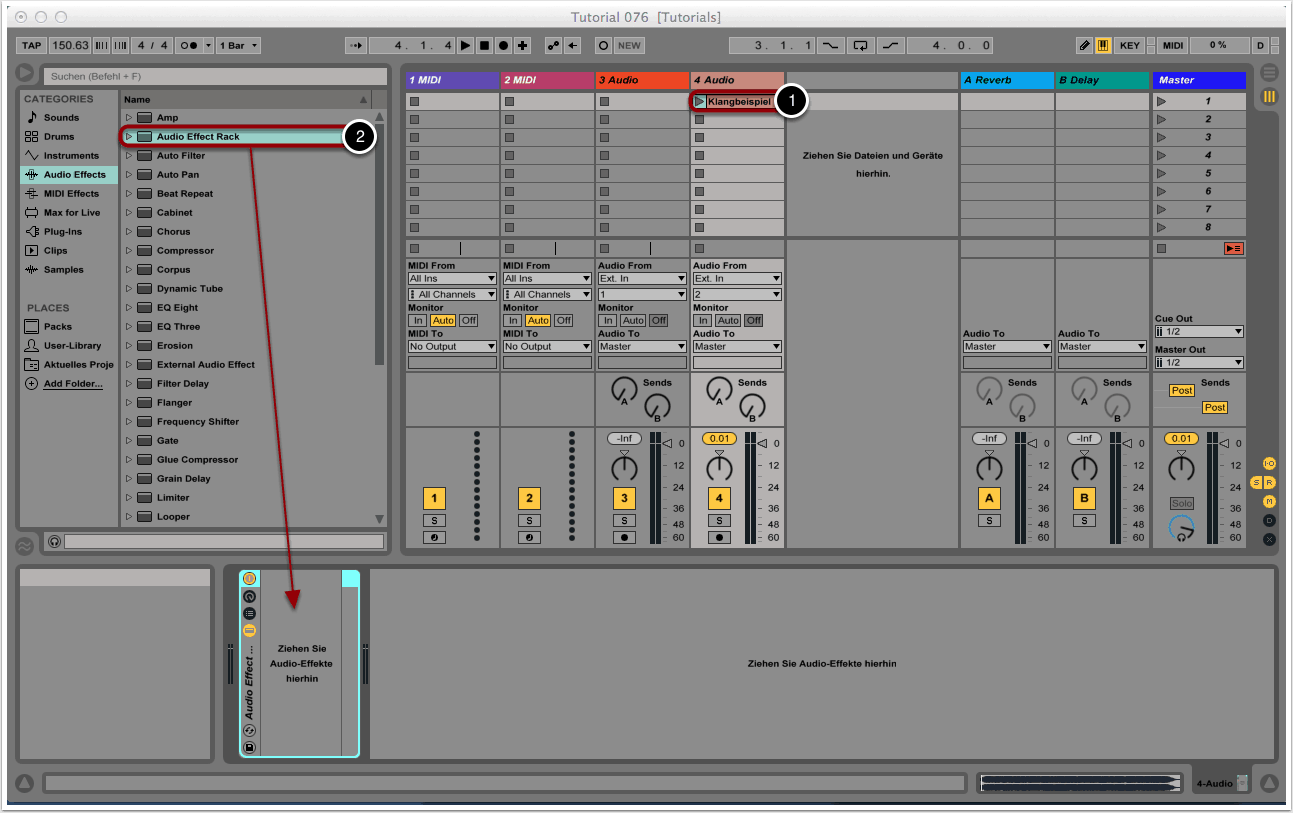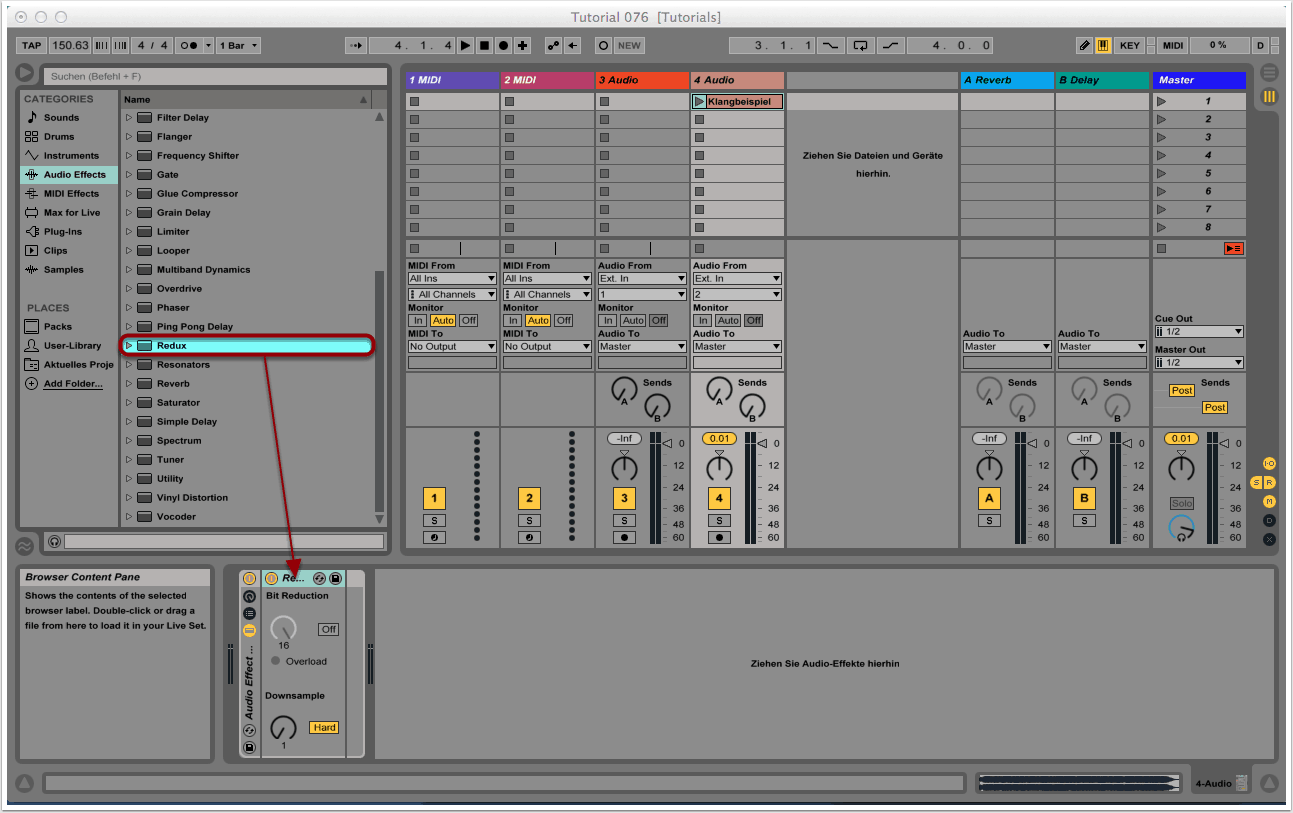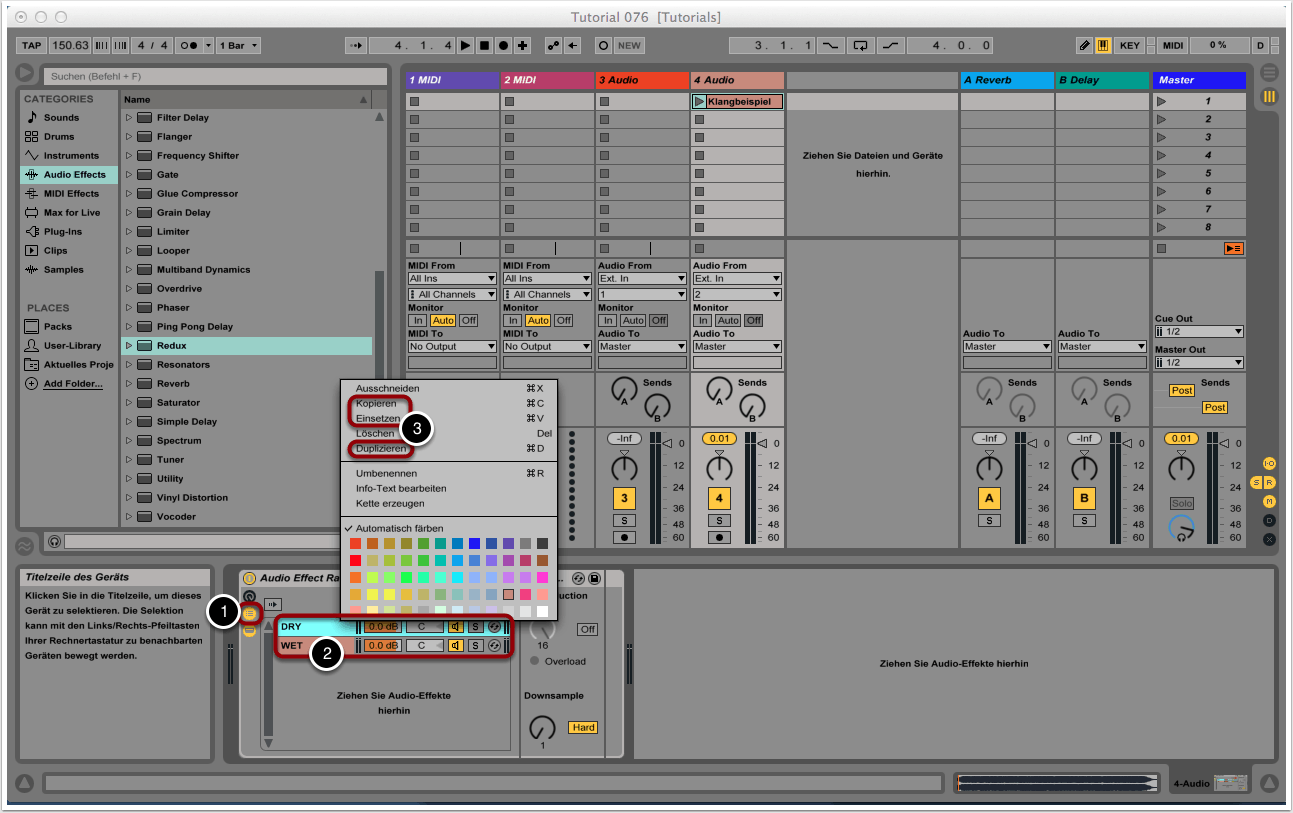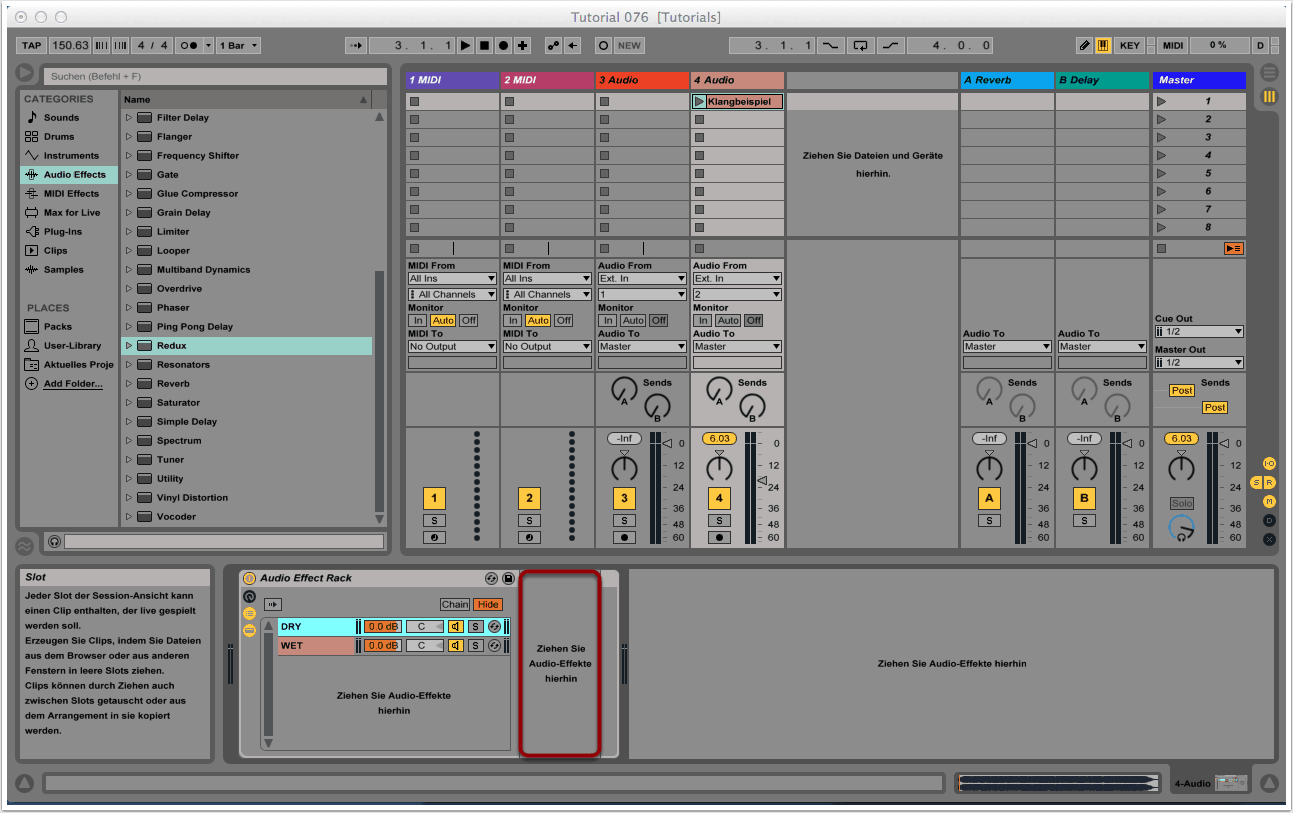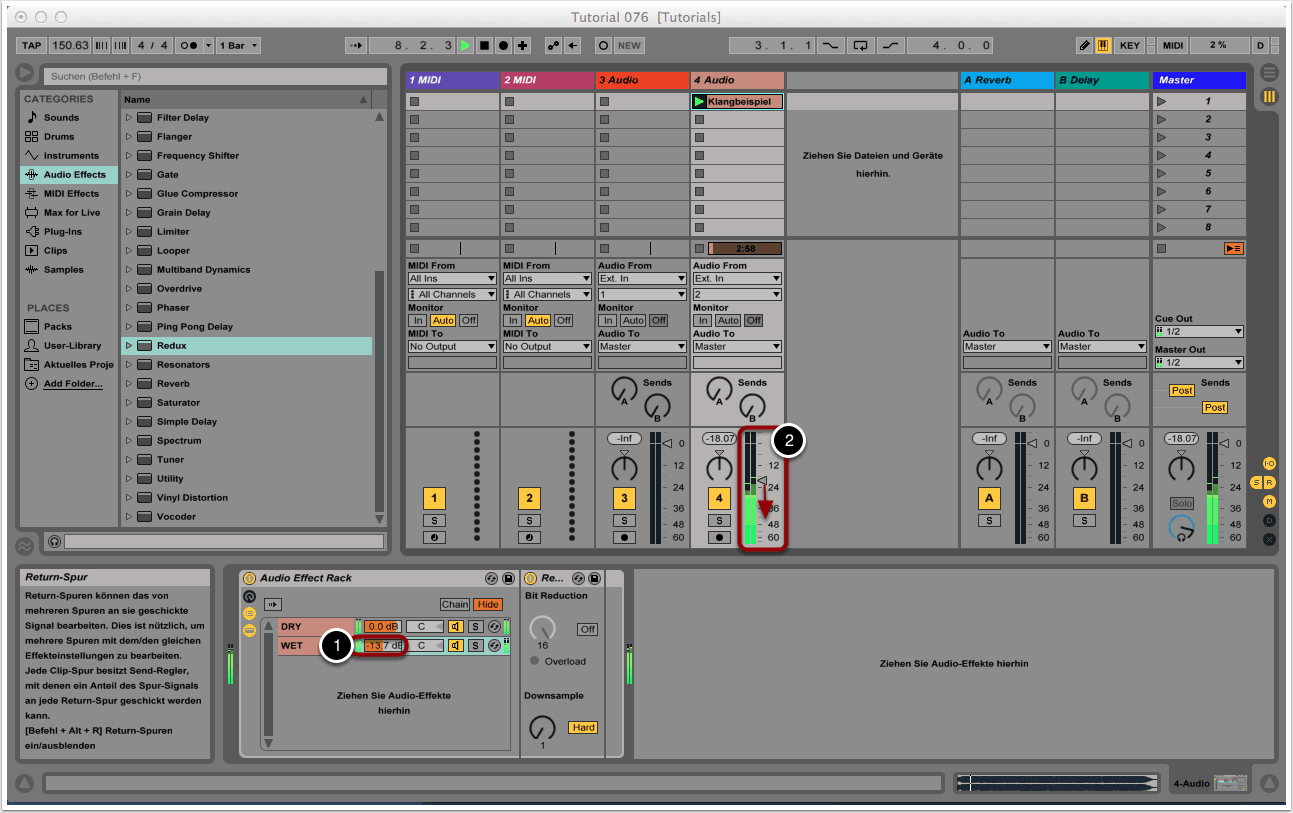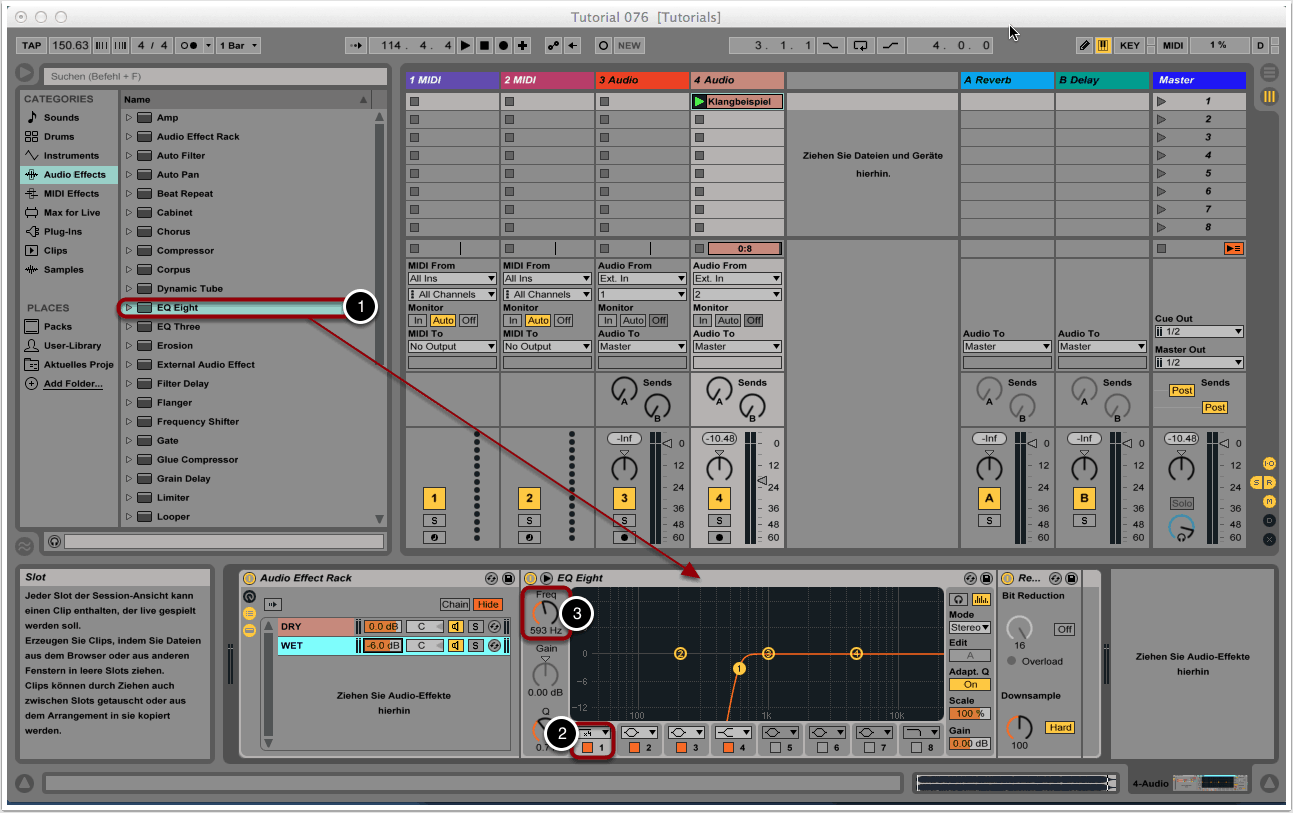Ziel
Nicht alle Effekte in Ableton Live verfügen über einen Dry-/Wet-Regler, mit dem der Grad der Klangveränderung bestimmt werden kann. Dazu gehören z.B. Equalizer, Filter oder der Redux-Bitcrusher. Das Audio-Effect-Rack von Live bietet uns jedoch die Möglichkeit, ein Audiosignal zu splitten und individuelle Dry-/Wet-Signalwege festzulegen. In Verbindung mit einem Equalizer können wir mit dieser Methode außerdem nur bestimmte Frequenzanteile eines Audiosignals an einen Effekt senden und beispielsweise nur die Höhen von einem Chorus oder Flanger modulieren lassen. In diesem Tutorial zeigen wir euch, wie es geht!
1. Audio Effect Rack
Wir erstellen in Ableton Live ein neues Projekt.
Die zu bearbeitende Audiofile ziehen wir per Drag&Drop in eine der beiden zunächst noch leeren Audiospuren. Alternativ funktioniert die Methode natürlich auch in Verbindung mit Instrumentenspuren (1).
Im Audio-Effects-Ordner wählen wir “Audio Effect Rack” aus und ziehen das Modul nach unten in die leere, graue Fläche der zuvor gewählten Audiospur (2).
2. Effekt auswählen
Als nächstes wählen wir aus dem Audio-Effects-Ordner einen Effekt aus, zu dem wir später nur einen Teil des ursprünglichen Audiosignals senden wollen, und ziehen ihn in die freie Fläche des Effect-Racks. Als Beispiel verwenden wir den Bitcrusher “Redux”, da dieser von sich aus nicht über einen Dry-/Wet-Regler verfügt.
Anmerkung: Die Default-Einstellungen von Redux bewirken zunächst noch keine Veränderungen im Klang. Um zu hören, wie sich der Effekt und die hier vorgestellte Methode klanglich auswirkt, müssen die Parameter “Downsample” und/oder “Bit Reduction” verändert werden!
3. Signal in Dry/Wet zerlegen
Über den kleinen Schalter mit dem Listensymbol blenden wir die Routing-Optionen ein (1).
Wir duplizieren den Eintrag in der Liste (2).
Den obersten Eintrag benennen wir “Dry” und den unteren “Wet”. Die entsprechenden Optionen “Kopieren”, “Einsetzen” und “Umbenennen” werden durch einen Rechtsklick auf den grünen Balken verfügbar (3).
4. Effekt löschen
Durch das Kopieren im vorherigen Schritt besteht momentan noch kein Unterschied zwischen dem Signalverlauf der beiden Listeneinträge – wir haben sozusagen zweimal ein Wet-Signal, das an den Master-Output gesendet wird. Um den obersten Eintrag “Dry” auch tatsächlich in einen Dry-Signalweg zu verwandeln, wählen wir den Eintrag aus und löschen den Redux-Effekt durch einen Rechtsklick auf die Titelzeile oder mit der Entfernen-Taste. Der Platz für Audio-Effekte sollte anschließend nur für den zweiten Eintrag belegt sein.
5. Dry-/Wet-Verhältnis
Soweit haben wir ein Dry-Wet-Verhältnis von 50/50. Wir können das Verhältnis verändern, indem wir schlichtweg die Lautstärke des Wet-Eintrags reduzieren (1).
Da es sich um ein Duplikat des Ausgangssignals handelt und sich damit auch die Gesamtlautstärke vergrößert, kann es leicht zu Übersteuerungen kommen. Um dies zu vermeiden, reduzieren wir die Input-Lautstärke vor dem Audio-Effect-Rack, so dass der Signalpegel stets im grünen Bereich bleibt (2).
6. Equalizer einbinden
Wir können optional einen Equalizer einbinden, um beispielsweise nur die Höhen des Ausgangssignals von dem Bitcrusher manipulieren zu lassen. Dazu wählen wir den Wet-Eintrag im Audio-Effect-Rack aus und ziehen einen EQ aus dem Effects-Menü zwischen das Rack und den Bitcrusher (1).
Um nur die Höhen an den Effekt zu senden, wählen wir einen Low-Cut-Filter aus (2).
Abschließend bringen wir die Grenzfrequenz des Filters auf ein gewünschtes Maß (3).
Bei Bedarf kann das Audio-Effect-Rack um weitere Einträge ergänzt werden.
Copyright 2015 – www.schoolofsound.ch